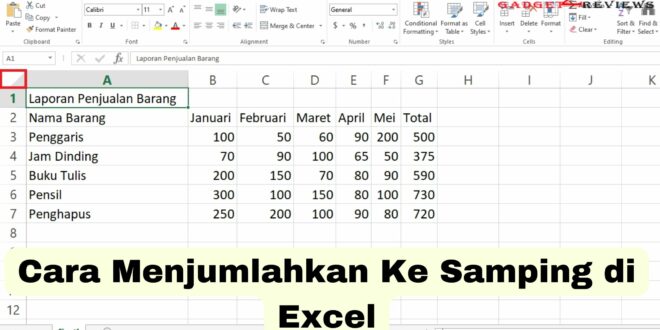Jika sebelumnya sudah dibahas bagaimana cara menjumlahkan di excel ke bawah, maka kamu juga wajib tahu bagaimana cara menjumlahkan ke samping di excel.
Cara menjumlahkan di excel ke samping juga tidak sulit, sehingga kamu bisa dengan mudah untuk mempraktekannya langsung pada lembar kerja Excel yang sedang kamu kerjakan.
Cara Menjumlahkan Ke Samping di Excel
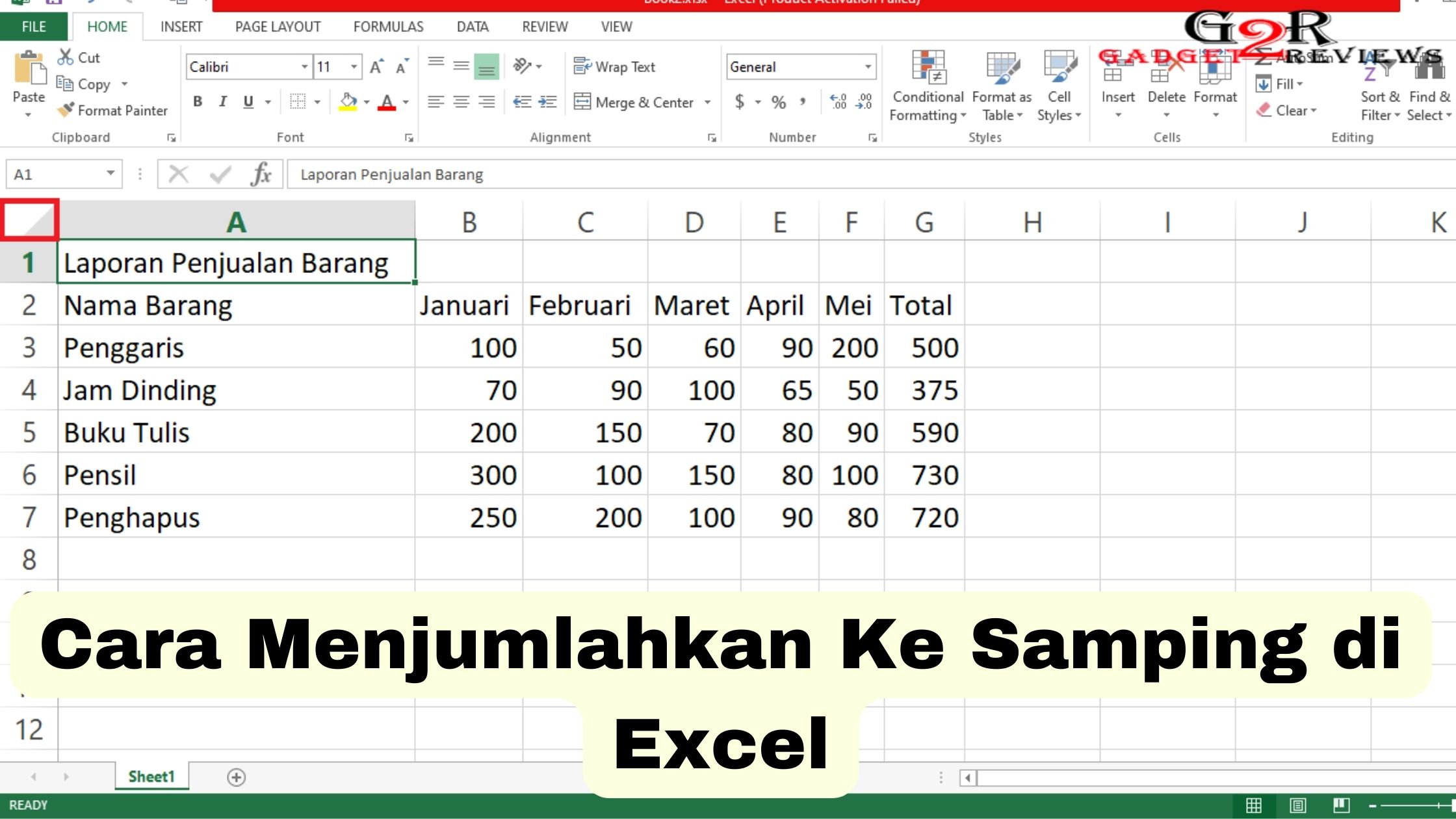
Microsoft Excel merupakan program pengolah data yang paling banyak dan sering digunakan untuk mengolah data berupa angka. Program ini dilengkapi dengan fitur-fitur yang lengkap, tetapi biasanya jika seorang pemula akan sedikit kesulitan.
Sebenarnya, cara menjumlahkan ke samping di excel bisa dilakukan dengan mudah. Kamu hanya perlu memblok data ke arah samping dan hasil penjumlah bisa diketahui dengan mudah.
Cara ini termasuk paling cepat dan otomatis daripada harus menggunakan rumus. Namun jika kamu ingin mengetahui rumus excel penjumlahan ke samping, berikut ini ulasan singkatnya.
Mereferensikan alamat sel pada formula penjumlahan teratas
Misal terdapat tabel yang akan dilakukan penjumlahan kesamping dari sel B3 dengan C3. Kamu bisa menuliskan langsung rumus formulanya =B3+C3 dan Enter.
Lakukan Autofill
Jika sudah mendapatkan hasil dari sel teratas, kamu bisa melakukan autofill untuk sel dibawahnya. Maka perhitungan selesai.
Rumus excel penjumlahan ke samping Menggunakan Tabel Pivot
Saat kamu bekerja dengan banyak data, cara diatas mungkin tidak efektif untuk dilakukan. Oleh sebab itu, kamu bisa menggunakan tabel pivot untuk mempersingkat waktu.
Tabel pivot dapat melakukan perhitungan dengan cepat serta filter data yang akan dijumlahkan secara otomatis.
Menggunakan AutoSUM
AutoSUM bisa digunakan sebagai cara menjumlahkan ke samping di excel. Caranya cukup mudah, kamu bisa mengikuti langkah-langkahnya berikut ini.
Klik dua kali dan tahan kemudian tarik sel dari data paling kiri hingga ke kolom untuk menjumlahkan
Kemudian, klik tombol AutoSUM maka akan secara otomatis terjumlahkan
Menggunakan Rumus
Kamu juga bisa menggunakan fitur Rumus yang sudah disediakan oleh Excel. Langkah-langkahnya untuk cara menjumlahkan ke samping di excel adalah.
- Klik sel tabel dimana kamu ingin menuliskan hasil penjumlahan
- Kemudian klik tab Tata Letak Alat Tabel dan pilih Rumus
- Periksa diantara tanda kurung untuk memastikan perintah sel mana yang ingin kamu jumlahkan =SUM(LEFT) adalah perintah rumus excel penjumlahan ke samping
Menjumlahkan data di Microsoft Excel memerlukan rumus tertentu, bahkan untuk perhitungan data yang paling sederhana. Ada beberapa formula yang bisa kamu pilih tergantung pada apa yang kamu inginkan.
Beberapa rumus excel penjumlahan ke samping tersedia, tergantung pada data yang ingin kamu hitung. Jika akan menghitung jumlah dua atau tiga buah data, maka bisa menggunakan cara yang paling sederhana.
Begitulah beberapa langkah mudah sebagai cara menjumlahkan ke samping di excel yang bisa kamu coba sendiri.
Daftar Isi :
 Gadget2Reviews.Com Berita Teknologi Terbaru, Tutorials, Tips dan Trik
Gadget2Reviews.Com Berita Teknologi Terbaru, Tutorials, Tips dan Trik